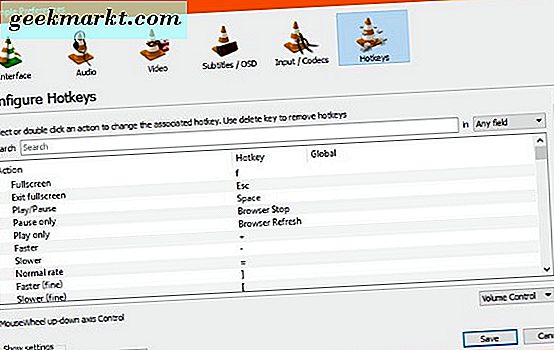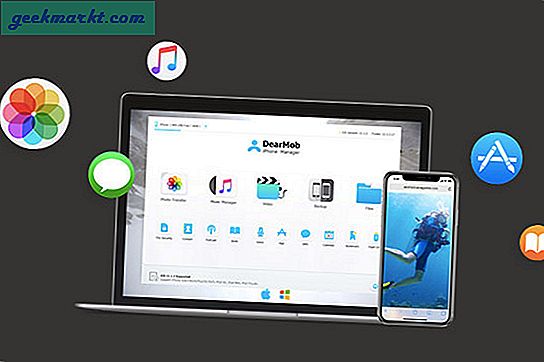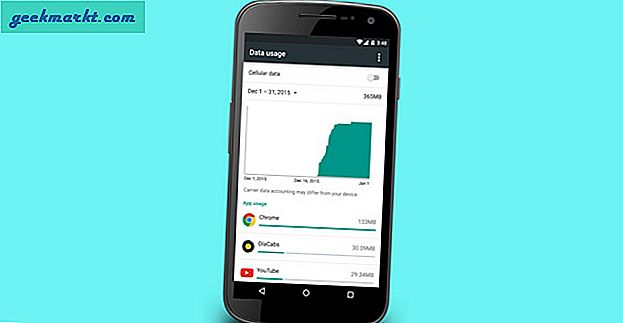Verwenden Sie VLC oft? Wünschte, es gäbe leichtere Möglichkeiten, bestimmte Dinge zu tun? Willst du einige Tastaturkürzel, um Dinge zu erledigen? Hier sind einige wichtige VLC-Verknüpfungen, mit denen Sie mit weniger mehr erreichen können.
Regelmäßige TechJunkie Leser werden wissen, dass ich ein großer Fan von VLC bin. Als freie Programme gehen, muss es einer der besten da draußen sein und tut, was es wirklich gut macht. Es gibt andere Medienspieler da draußen. Manche sehen besser aus, manche mehr, aber nur wenige kombinieren Leichtigkeit oder Gebrauch mit Macht und Nützlichkeit.
Die folgende Liste enthält VLC-Tastenkombinationen, mit denen Sie fast alle Aktionen ohne Maus ausführen können. Alle sind vordefiniert, aber Sie können sie auch ändern, wenn Sie möchten. Ich zeige dir, wie man das am Ende macht.
Wenn Sie die VLC-Tastenkombination kennen müssen, verwenden Sie einfach Ihre Maus, um auf den Befehl zuzugreifen. Die Verknüpfung wird neben dem Menüeintrag angezeigt.
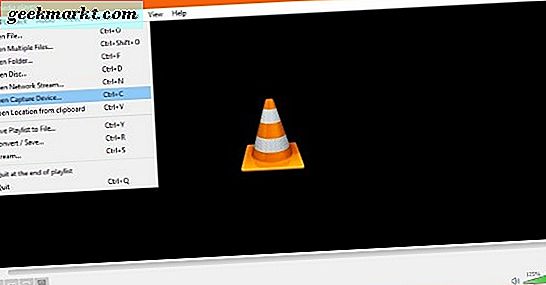
VLC-Tastenkombinationen
Ich habe einige Tastenkombinationen für VLC gesammelt. Einige konnte ich nicht ohne leben. Sie haben mir im Laufe der Jahre mein Leben erleichtert und ich hoffe, dass sie dasselbe für dich tun.
- F - Vollbild
- Esc - Beenden Sie den Vollbildmodus
- Leertaste - Pause oder Film abspielen
- V - Schalten Sie die Untertitel ein oder aus
- B - Wählen Sie die Audiospur
- Strg + Pfeil nach oben - Lautstärke erhöhen
- Strg + Pfeil nach unten - Verringern der Lautstärke
- Klicken Sie mit der rechten Maustaste auf Video - Videosteuerelemente
- Strg + D - Disc öffnen
- Strg + F - Ordner öffnen
- Strg + R - Erweiterte Datei öffnen
- Strg + O - Einzelne Datei öffnen
- Umschalt + Pfeil nach rechts - Springen Medien 3 Sekunden vorwärts
- Shift + Pfeil nach links - Springen Medien 3 Sekunden zurück
- Alt + Pfeil nach rechts - Springe 10 Sekunden vorwärts
- Alt + Pfeil nach links - Springe 10 Sekunden zurück
- Strg + Pfeil nach rechts - 1 Minute vorwärts springen
- Strg + Pfeil nach links - 1 Minute rückwärts springen
- M - Schaltet die Stummschaltung ein oder aus
- P - Film von Anfang an abspielen
- S - Stoppen Sie den Film
- = - Wiedergabe mit normaler Geschwindigkeit
- C - Ändern Sie das Bildschirmformat auf 16: 9, 4: 3
- G - Verringern Sie die Untertitelverzögerung
- H - Erhöhen Sie die Untertitelverzögerung
- J - Verringern Sie die Audioverzögerung
- K - Erhöhen Sie die Audioverzögerung
- Z - Ändern Sie den Zoom-Modus
- Strg + 1 bis 4 Wiedergabe Aktuelle Medien bis zu vier Dateien
- T - Zeigt die verstrichene oder verbleibende Medienzeit an
- Strg + T - Gehe zu einem bestimmten Zeitstempel
- E - Einzelbildmodus
- Strg + H - Steuerelement ausblenden
- Strg + P - Einstellungen
- Strg + E - Anpassungen und Effekte
- Strg + B - Lesezeichen bearbeiten
- Strg + M - Nachrichten öffnen
- Strg + N - Öffnet das Netzwerkmenü
- Strg + C - Aufnahmegerät öffnen
- Strg + L - Öffnen Sie die Wiedergabeliste
- Strg + Y - Speichert die Wiedergabeliste
- Strg + I - Medieninformationsmenü
- D - Umschalten des Deinterlace-Modus
- N - Spiel den nächsten Film von der Wiedergabeliste ab
- F1 - Hilfe anzeigen
- F11 - Fenster im Vollbildmodus
- Alt + C, dann S - Machen Sie einen Screenshot
- Strg + W - Beenden Sie VLC
Passen Sie Ihre VLC-Tastaturkürzel an
Wenn die Standard-Shortcuts aus irgendeinem Grund nicht für Sie funktionieren, können Sie sie zu beliebigen Einstellungen ändern. Wie bei den meisten Programmen können Sie mit VLC eigene Shortcuts konfigurieren, um Ihre Anforderungen besser zu erfüllen, die Barrierefreiheit zu verbessern oder die allgemeine Verwendung zu erleichtern. So passen Sie Ihre VLC-Tastenkombinationen an.
- Öffnen Sie VLC und wählen Sie Extras und dann Einstellungen.
- Wählen Sie die Registerkarte Tastenkombinationen aus.
- Navigieren Sie zu dem Hotkey, den Sie ändern möchten, und doppelklicken Sie zur Auswahl.
- Wählen Sie im Popup-Fenster die Option Nicht setzen aus.
- Weisen Sie dieser Aktion den neuen Hotkey zu und wählen Sie bei entsprechender Aufforderung Zuweisen.
- Wählen Sie auf der Registerkarte Hotkeys die Option Speichern, sobald Sie fertig sind.
Sie können alle Tastenkombinationen in VLC neu zuweisen, wenn Sie möchten. Wiederholen Sie einfach die obigen Schritte und arbeiten Sie sich durch die Liste.
VLC ist ein großartiger Mediaplayer, der unter Windows, Mac, Linux, Android und iOS funktioniert. Es ist leicht auf Ressourcen, kann aber fast jeden gängigen Medientyp out of the box spielen. Wenn es das natürlich nicht unterstützt, wird es ein Codec Pack geben, das du hinzufügen kannst.
Ob Sie schneller arbeiten möchten oder Barrierefreiheitsanforderungen haben, Tastaturkürzel können helfen. Ich benutze die meisten davon regelmäßig, obwohl ich zugeben muss, dass ich die inkrementellen Zeitsprünge mit Shift und Pfeilen und Alt und Pfeilen nicht kannte. Sogar ich habe heute etwas gelernt!
Hast du irgendwelche anderen VLC Tastaturkürzel, die ich verpasst habe? Erzählen Sie uns davon, wenn Sie es haben!